Atualmente a AuE Software oferece aulas introdutórias sobre seus programas de forma gratuita, as aulas são sempre onlines no modelo de vídeo conferência. A intenção é que o cliente possa ter acesso ao conteúdo introdutório e dar os primeiros passos na utilização do software, a aula é ao vivo pois possibilita uma conversa com o instrutor do curso para tirar dúvidas iniciais.
Além da aula introdutória também oferecemos cursos completos sobre os programas.
Na aula de introdução e no curso utilizamos o Zoom, um programa com vários recursos que permite essa comunicação por vídeo.
Este tutorial ensina como você deve acessar a aula.
Para acessar a aula é necessário ter recebido o link de convite, nós enviamos o link por e-mail e também pelo whatsapp.
Recebido o link, o primeiro passo é acessá-lo em seu navegador de internet. Você pode copiar e colar o link em seu navegador e depois clicar em Enter para abrir a página do Zoom.
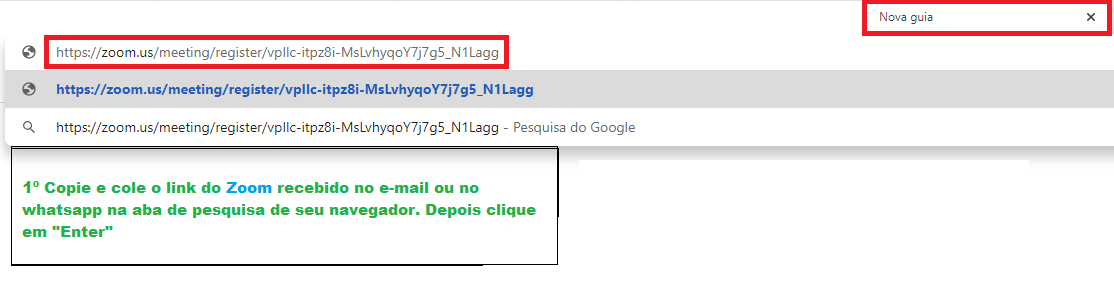
O segundo passo é informar seu nome e seu e-mail, dessa forma irá gerar o link para acessar a aula.
O terceiro passo será clicar em "clique na URL para ingressar", conforme imagem abaixo.
Para quem já tem o Zoom instalado no computador, ao clicar no link ele vai acessar a aula automaticamente, mas para quem está acessando pela primeira vez é necessário instalar o Zoom.
Para instalar é simples, quando clicar no link da aula você será direcionado para uma tela, lá terá as instruções para download, clique em "baixar e executar Zoom" conforme a imagem abaixo.
Salve o arquivo em seu computador e depois execute este arquivo dando dois cliques sobre ele.
Ao executar o arquivo salvo irá aparecer a seguinte mensagem, aguarde...
Irá aparecer a seguinte mensagem, clique em "Abrir Zoom Meetings"
Pronto, você já está na aula, agora deverá configurar a câmera e o áudio.
Vai aparecer a seguinte mensagem no meio da tela, clique em "Join with Computer Audio" para abrir seu microfone e poder falar e ouvir o instrutor. Com a câmera é o mesmo, caso não queira abrir a câmera é só não clicar em "Join with Computer Video".
Qualquer outra configuração que não esteja neste tutorial será necessário entrar em contato com a AuE Software para te ajudar.